Héberger votre Serveur Mail : Comment Configurer un Service Email Auto-hébergé
Les chefs d’entreprise utilisent généralement des serveurs de messagerie préconfigurés de fournisseurs tiers pour héberger leurs services de mailing. Si ces serveurs sont suffisants pour certains utilisateurs, d’autres peuvent avoir besoin d’une plus grande flexibilité et d’un meilleur contrôle.
Pour ces utilisateurs, les serveurs de messagerie auto-hébergés peuvent être une meilleure option. En plus d’offrir un contrôle total sur le service, ils sont plus sûrs car chaque compte dispose d’un environnement dédié et isolé.
Dans cet article, nous allons vous expliquer comment héberger votre propre serveur de messagerie avec le serveur privé virtuel (VPS) de Hostinger en utilisant le panneau de contrôle CyberPanel. Avant d’entrer dans le vif du sujet, nous expliquerons également les avantages de la création d’un serveur mail privé.
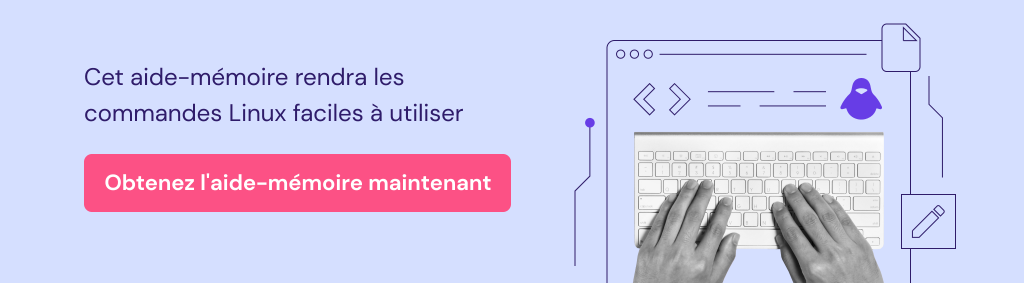
Sommaire
Pourquoi héberger son propre serveur mail ?
La mise en place et la gestion d’un serveur mail auto-hébergé requièrent une certaine expertise technique. Cependant, il présente de nombreux avantages par rapport à un service tiers :
- Contrôle. Les utilisateurs peuvent choisir un agent de transfert de courrier (MTA), configurer n’importe quel logiciel de serveur de messagerie et personnaliser les fonctionnalités. Cela diffère des fournisseurs tiers, qui proposent généralement des plans préconfigurés avec une personnalisation limitée.
- Confidentialité des données. Un VPS offre à chaque compte un environnement isolé. Il empêche les autres utilisateurs d’accéder à vos données, ce qui améliore la confidentialité de votre serveur mail.
- Réputation. Un fournisseur de courrier électronique gratuit ne dispose généralement pas d’une adresse IP dédiée. Cela peut avoir un impact sur la délivrabilité puisque d’autres services de courrier électronique sur le même serveur peuvent l’affecter.
- Rentabilité. Les services d’hébergement de messagerie peuvent être moins chers à court terme. Toutefois, un serveur auto-hébergé peut héberger plus de comptes de messagerie et offrir plus de capacité de stockage.
- Évolutivité. Les utilisateurs peuvent faire évoluer le matériel de leur serveur mail privé et mettre en place un équilibreur de charge. En comparaison, les fournisseurs d’hébergement de messagerie proposent généralement des plans limités avec des ressources fixes.
- Sécurité. Un serveur auto-hébergé est plus sûr lorsqu’il est correctement configuré, car les utilisateurs peuvent mettre en œuvre des mesures de sécurité et des règles de pare-feu en fonction de leurs besoins.
Comment héberger votre propre serveur mail
Dans cette section, nous expliquons les étapes à suivre pour héberger votre propre serveur mail privé, de l’achat d’un plan d’hébergement VPS à l’envoi d’un courrier électronique de test.
1. Choisir le bon plan VPS
Bien que vous puissiez héberger un service de courrier électronique sur un ordinateur personnel, sa gestion nécessite plus de temps et d’efforts. En outre, vous aurez besoin d’un matériel de qualité serveur pour faire fonctionner la machine 24 heures sur 24 et 7 jours sur 7, ce qui augmente le coût total.
L’hébergement de la messagerie sur un VPS est plus simple puisque le fournisseur se charge de la mise en place et de la gestion du matériel. Il est donc plus rentable et offre diverses fonctionnalités qui simplifient le processus de configuration du serveur mail.
Pour choisir le meilleur fournisseur d’hébergement VPS et le plan le mieux adapté à vos besoins, tenez compte des facteurs suivants :
- Ressources. Le plan VPS doit offrir une bande passante, un espace de stockage et une puissance de calcul suffisants pour héberger votre service de messagerie.
- Fiabilité et disponibilité. Le plan d’hébergement VPS idéal doit garantir un temps de disponibilité élevé pour maintenir la disponibilité de votre service de messagerie.
- IP dédiée. Une adresse IP dédiée isole votre service d’envoi des autres utilisateurs, ce qui améliore la réputation et l’efficacité de l’envoi d’e-mails.
- Outil de gestion. Les outils de gestion tels que le panneau de contrôle graphique et le programme d’installation en un clic simplifient la maintenance et la configuration du serveur de messagerie.
Hostinger propose quatre plans VPS à partir de €5.99/mois avec une garantie de remboursement de 30 jours. Nous utilisons du matériel et une infrastructure réseau fiables pour garantir un temps de disponibilité de 99,9 %, ce qui est idéal pour l’auto-hébergement de la messagerie électronique pour une entreprise.
Tous les plans d’hébergement VPS d’Hostinger comprennent une adresse IP dédiée afin d’améliorer la livraison et la réputation des e-mails. De plus, les utilisateurs peuvent configurer divers systèmes d’exploitation et panneaux de contrôle en un seul clic via hPanel sans aucune commande Linux.
Nous fournissons également un assistant VPS IA pour aider à résoudre les problèmes de serveur à l’aide de simples invites. Par exemple, demandez : “J’ai pointé mon domaine en utilisant des serveurs de noms personnalisés, mais il ne se propage pas. Expliquez les problèmes et leurs solutions”, et l’outil fournira le guide pour résoudre le problème.

2. Configurer votre serveur privé virtuel
Après avoir acheté un plan, naviguez vers la section VPS dans le menu supérieur de hPanel et sélectionnez votre nouveau serveur. Terminez le processus de configuration en entrant un nom d’hôte, en sélectionnant l’emplacement du serveur et en choisissant un système d’exploitation.
Pour ce tutoriel, nous utiliserons AlmaLinux 8 avec CyberPanel. Vous pouvez changer de système d’exploitation à tout moment en suivant les étapes suivantes :
- Connectez-vous à hPanel et dirigez-vous vers VPS dans le menu supérieur. Sélectionnez votre serveur.
- Dans la barre latérale, allez dans Paramètres → Système d’exploitation et panneau → Système d’exploitation.
- Sélectionnez OS avec le panneau de contrôle.
- Dans le menu déroulant, sélectionnez AlmaLinux 8 avec CyberPanel.
- Cliquez sur Changer le SE.

Avertissement ! Changer le système d'exploitation et le tableau de configuration de votre VPS effacera toutes vos données existantes. Nous vous conseillons vivement de créer une sauvegarde avant de le faire.
Si vous préférez utiliser une autre distribution Linux, installez CyberPanel à l’aide de commandes. Pour ce faire, connectez-vous à votre serveur distant à l’aide d’un client SSH tel que PuTTY.
Saisissez les identifiants de connexion SSH, que vous pouvez obtenir dans l’onglet Accès SSH de votre aperçu du VPS. Exécutez la commande suivante pour démarrer l’assistant d’installation et suivez les instructions :
sh <(curl https://cyberpanel.net/install.sh || wget -O - https://cyberpanel.net/install.sh)
3. Pointez le domaine vers votre serveur mail
Après avoir configuré votre VPS, achetez un domaine chez Hostinger. Connectez-vous à hPanel et suivez les étapes suivantes pour le faire pointer vers votre serveur de courrier sortant :
- Allez dans Noms de domaine dans le menu supérieur.
- Sélectionnez le domaine que vous souhaitez configurer.
- Naviguez vers DNS/Serveurs de noms dans la barre latérale → Serveurs de noms enfants.
- Nommez les serveurs de noms enfants. Pour simplifier, nous les nommerons ns1.domain.tld et ns2.domain.tld.
- Saisissez l’adresse IP de votre VPS. Vous trouverez cette information dans le menu Aperçu général. Appuyez ensuite sur les deux boutons Enregistrer.

- Naviguez jusqu’à l’onglet Enregistrement DNS.
- Dans la section Serveurs de noms, cliquez sur Changer les serveurs de noms.
- Sélectionnez Changer les serveurs de noms et entrez les deux serveurs de noms enfants. Laissez les autres champs vides.
- Appuyez sur Sauvegarder pour appliquer les modifications.

Attendez que le processus de propagation soit terminé, ce qui peut prendre jusqu’à 24 heures.
Notez qu’une fois terminé, votre domaine peut encore ne pas pointer vers plusieurs enregistrements DNS. Nous les configurerons plus tard dans CyberPanel.
4. Créer un conteneur de site web
L’auto-hébergement d’un serveur mail dans un VPS CyberPanel nécessite la création d’un site web vide en tant que conteneur. Il est essentiel pour la liaison de domaine et la configuration DNS.
Pour ce faire, entrez https://votre_vps_ip:8090 dans votre navigateur web pour ouvrir CyberPanel. Vous pouvez également cliquer sur le lien d’accès au tableau de bord dans le menu du système d’exploitation de hPanel.
Saisissez le nom d’utilisateur et le mot de passe de l’administrateur pour vous connecter. Si vous oubliez vos informations d’identification, réinitialisez-les via le menu Système d’exploitation. Sur le tableau de bord CyberPanel, suivez ces étapes :
- Allez dans Sites web → Créer un site web.
- Sélectionnez Par défaut dans le menu déroulant Sélectionner un paquet.
- Choisissez admin comme propriétaire.
- Désactivez la case à cocher Tester Domaine et entrez votre nom de domaine sans www.
- Saisissez une adresse électronique – ce compte sera utilisé pour l’administration du serveur de messagerie.
- Sélectionnez la version de PHP, de préférence la plus récente.
- Cochez la case Support DKIM. Cela améliorera la sécurité de votre courrier, empêchera l’usurpation d’identité et garantira la délivrabilité.
- Cliquez sur Créer un site web pour terminer la procédure.

Important ! Lorsque vous accédez à CyberPanel pour la première fois, votre navigateur Web peut vous avertir de la présence d’un site Web dangereux. Vous pouvez ignorer cet avertissement et passer à la page de connexion.
5. Créer des serveurs de noms dans CyberPanel
Créez des serveurs de noms dans CyberPanel pour connecter votre service d’envoi au domaine. Voici les étapes à suivre :
- Sur votre tableau de bord CyberPanel, naviguez vers DNS → Créer un serveur de noms.
- Entrez les serveurs de noms enfant et l’adresse IP de votre VPS dans les champs respectifs.
- Sélectionnez Créer un serveur de noms.
CyberPanel génère tous les enregistrements DNS, y compris MX, qui permettent à votre serveur de recevoir et d’envoyer des courriels. Vérifiez-les en naviguant vers DNS → Ajouter/Supprimer un enregistrement.
En outre, allez dans Email → DKIM Manager et sélectionnez votre site web dans la liste. Assurez-vous que votre domaine possède les paires de clés publiques et privées. Dans le cas contraire, les fournisseurs de messagerie comme Gmail pourraient signaler vos messages comme étant des spams.
Avant de créer un compte de messagerie, attendez que la propagation soit terminée. Utilisez un outil de vérification DNS en ligne pour voir si tous les enregistrements apparaissent, puis passez à l’étape suivante.
6. Délivrer un certificat SSL pour le domaine
Les certificats SSL (Secure Sockets Layer) permettent le cryptage afin d’améliorer la sécurité de votre serveur mail. CyberPanel fournit un certificat SSL Let’s Encrypt gratuit et illimité, que vous pouvez émettre via le tableau de bord du panneau de contrôle.
Pour ce faire, allez dans SSL → MailServer SSL. Sélectionnez votre domaine dans la liste déroulante, puis cliquez sur Issue SSL. La procédure peut prendre quelques minutes.
7. Configurer les DNS inversés pour votre VPS
La mise en place d’un reverse DNS permet d’améliorer la délivrabilité des messages. Il permet à d’autres serveurs de messagerie tels que Gmail et Yahoo de retrouver l’adresse IP de votre serveur en utilisant le domaine, contournant ainsi les filtres anti-spam.
Les utilisateurs de Hostinger peuvent configurer un DNS inversé en utilisant des enregistrements PTR via hPanel. Voici les étapes à suivre :
- Dans hPanel, cliquez sur VPS dans la barre supérieure.
- Sélectionnez le VPS concerné et cliquez sur Paramètres dans la barre latérale.
- Cliquez sur l’onglet Adresse IP → Définir un enregistrement PTR.
- Entrez votre nom de domaine et cliquez sur Sauvegarder.

Attendez que le processus de propagation se termine. Pour vérifier si l’adresse IP de votre VPS se résout vers le bon domaine, exécutez la commande suivante dans le terminal :
dig -x ip_address
8. Créez votre compte de messagerie
Une fois le serveur et le domaine définis, créez votre adresse e-mail. Ouvrez votre tableau de bord CyberPanel et naviguez vers Email → Créer un email.
Sélectionnez le domaine dans la liste déroulante. Saisissez votre adresse e-mail et votre mot de passe, puis appuyez sur Créer un e-mail.

Pour voir tous les comptes de messagerie, naviguez vers Email → List Emails dans la barre latérale. Ce menu affiche également la configuration des serveurs SMTP et POP3/IMAP pour la configuration de clients de messagerie tels que Thunderbird.
L’intégration de votre serveur de messagerie SMTP dans votre service permet d’améliorer la délivrabilité et la sécurité.
Lecture suggérée
Lisez notre article pour en savoir plus sur la configuration du serveur SMTP de WordPress et le meilleur fournisseur de messagerie pour cela.
9. Testez votre serveur de messagerie
Vérifiez le bon fonctionnement de votre serveur en envoyant des e-mails. Voici comment procéder à l’aide du client de messagerie Webmail intégré à CyberPanel :
- Sur votre tableau de bord CyberPanel, allez dans Email → Access Webmail.
- Vous serez redirigé vers le tableau de bord du client de messagerie. Saisissez vos identifiants de connexion et appuyez sur Entrée.
- Appuyez sur le bouton Nouveau dans le coin supérieur gauche pour créer un nouvel e-mail.
- Rédigez un courriel de test et envoyez-le à un autre compte.
- Ouvrez la boîte de réception du destinataire pour vérifier si le serveur a bien envoyé le message.
- En retour, envoyez des messages électroniques dans la boîte de réception du serveur pour voir s’il les reçoit.
Conseil de pro
Pour les appareils mobiles, passez à l’interface utilisateur Webmail en activant la version mobile dans les paramètres de votre compte.
En outre, testez le score de spam de votre serveur de messagerie. Pour ce faire, utilisez un outil en ligne tel que Mail Tester, qui évaluera la délivrabilité de votre courrier électronique du côté du serveur du destinataire.
Lorsque vous utilisez cet outil, veillez à ce que vos courriels de test soient suffisamment longs et ne contiennent pas de mots tels que “test”. Dans le cas contraire, le filtre anti-spam pourrait les signaler à tort, ce qui aurait un impact négatif sur le score. Développez ensuite le rapport pour voir les domaines d’amélioration suggérés, comme la configuration d’un logiciel de protection contre le spam.

Conclusion
L’hébergement du courrier électronique sur un serveur Linux offre aux utilisateurs contrôle et flexibilité. Il offre également des performances, un stockage et une évolutivité supérieurs à ceux des services tiers, ce qui le rend adapté aux entreprises qui souhaitent héberger de nombreux comptes.
Dans ce tutoriel, nous avons expliqué les étapes de l’installation d’un serveur mail avec votre propre domaine. Voici un récapitulatif :
- Acheter un plan d’hébergement VPS. Achetez un plan d’hébergement VPS avec une adresse IP dédiée, un panneau de contrôle et une garantie de disponibilité élevée, comme celui d’Hostinger.
- Configurer le VPS. Choisissez un centre de données, définissez un mot de passe root et installez le modèle AlmaLinux 8 avec CyberPanel via hPanel.
- Pointez votre domaine. Créez des serveurs de noms enfants pointant vers l’adresse IP de votre VPS et configurez votre domaine.
- Créez un conteneur de site web. Ouvrez le tableau de bord CyberPanel et naviguez vers le menu Site web pour créer un nouveau site web vide.
- Créez des serveurs de noms dans CyberPanel. Créez les serveurs de noms ns1.domain.tld et ns2.domain.tld via le menu DNS de CyberPanel.
- Créer un certificat SSL. Ouvrez la section SSL de CyberPanel et installez le certificat SSL gratuit de Let’s Encrypt pour sécuriser l’hébergement des emails.
- Configurez le DNS inversé. Naviguez vers hPanel et ajoutez le domaine en tant qu’enregistrement PTR inversé pour les adresses IP de votre VPS.
- Créez votre compte de messagerie. Allez dans la section Email sur le tableau de bord de CyberPanel et créez un nouveau compte email.
- Testez votre serveur mail. Ouvrez le menu Access Webmail et connectez-vous à votre nouveau compte. Envoyez un courriel de test à une autre adresse de la boîte de réception et vérifiez la délivrabilité à l’aide d’un outil tel que Mail Tester.
Gardez à l’esprit que le processus peut varier en fonction de votre fournisseur d’hébergement et des exigences de votre serveur. Si vous avez une question, laissez-nous un commentaire ci-dessous. Nous vous souhaitons bonne chance !
Découvrez d'autres types de serveurs que vous pouvez configurer avec un hébergement VPS
Comment créer un serveur Minecraft
Comment configurer un serveur VPN Linux
Hébergement de votre propre serveur mail – FAQ
Dans cette section, nous répondrons à plusieurs questions concernant l’hébergement d’un serveur mail privé.
Cela vaut-il la peine d’héberger son propre serveur mail ?
Cela dépend de vos besoins. L’ auto-hébergement de votre serveur de messagerie personnel en vaut la peine si vous privilégiez le contrôle, la flexibilité et l’évolutivité. En revanche, les services d’hébergement de messagerie sont plus adaptés si vous souhaitez une solution préconfigurée et simple.
Combien coûte l’hébergement de votre propre serveur mail ?
Le coût de l’hébergement VPS dépend du fournisseur. Par exemple, les plans VPS de Hostinger commencent à €5.99/mois. Tenez également compte d’autres frais tels que les abonnements aux domaines et les licences logicielles.
Nous ne recommandons pas l’utilisation d’une machine personnelle, car son installation et sa maintenance demandent beaucoup d’efforts.
L’hébergement de mon propre serveur mail est-il sécurisé ?
Un serveur mail auto-hébergé est sécurisé si vous le configurez correctement, par exemple en installant un certificat SSL et en activant un pare-feu. À l’inverse, l’hébergement de messagerie en libre-service est plus exposé aux cyberattaques lorsqu’il est mal configuré, car l’utilisateur est responsable de la gestion de tous les aspects liés à la sécurité.

